如何将c盘拆分成两个盘?详解2种分区拆分技巧
2025-09-15 15:18 来源:西西软件网 作者:佚名准备工作:备份重要数据
在进行任何磁盘分区操作前,首要任务是备份所有重要数据。 磁盘分区调整涉及数据移动和重新分配,尽管现代分区工具设计有数据保护机制,但意外总是难以预料。使用外部硬盘、云存储或系统自带的备份功能,确保照片、文档、工作文件等安全无虞。
方法一、使用Windows磁盘管理工具
Windows系统内置了“磁盘管理”工具,适合基本分区操作,您可以参考以下步骤将C盘拆分成两个盘:
1.打开磁盘管理:按下Win + X键,选择“磁盘管理”。或者在搜索栏输入“磁盘管理”,从结果中选择。
2.缩小C盘空间:右键点击C盘,选择“压缩卷”,系统会计算可压缩的最大空间,你可以根据需要输入想要压缩的空间大小(以MB为单位)。点击“压缩”,等待过程完成,会看到一块未分配的空间出现在C盘右侧。
3.创建新分区:右键点击未分配的空间,选择“新建简单卷”。按照向导步骤操作,指定新分区的大小、驱动器号(如D:)、文件系统(通常为NTFS)和卷标。完成向导,新分区即创建成功。
方法二、使用第三方分区软件
对于更复杂的分区需求,如无损调整分区大小,推荐使用第三方专业软件,如易我分区大师(EaseUS Partition Master),软件拥有图形化界面,用户操作更为简单,同时调整分区无损分区数据,能够更好地保障数据安全。
立即下载安装软件,参考以下步骤将C盘拆分成两个盘:
步骤1. 启动易我分区大师(EaseUS Partition Master Professional),可以看到整个电脑硬盘分区情况。
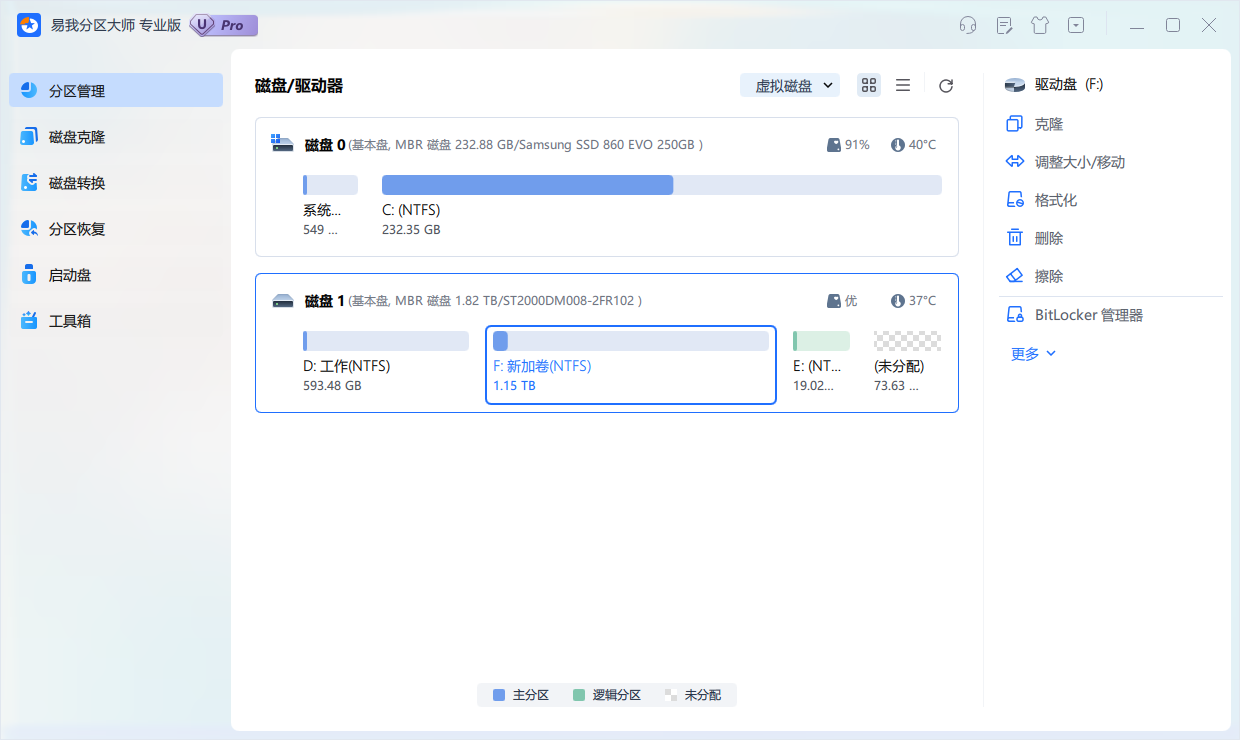
步骤2. 右键单击需要拆分分区出来的硬盘分区,在下拉框中选择【拆分】。
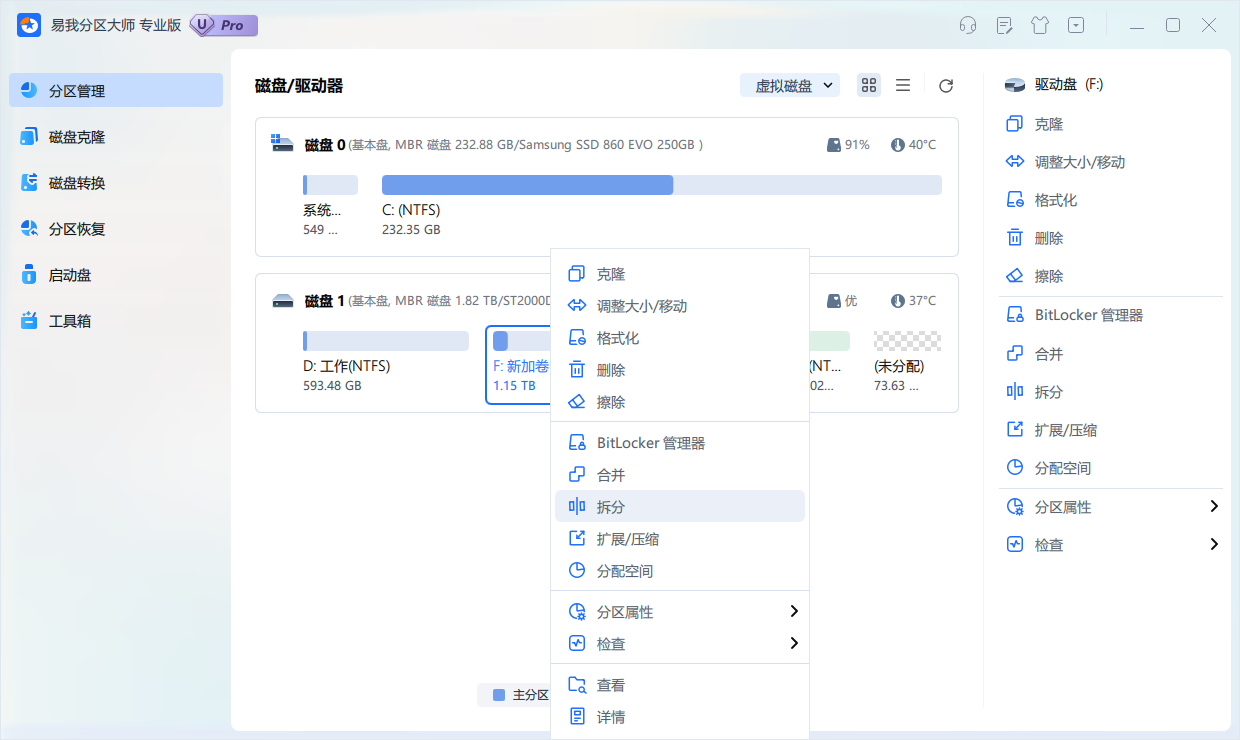
步骤3.在弹出的【拆分分区】的窗口中,拖动分隔条可以调整新分区的大小,也可以通过新分区的设置来设置分区大小、盘符、分区卷标、文件系统格式等,设置好后点击【拆分】。
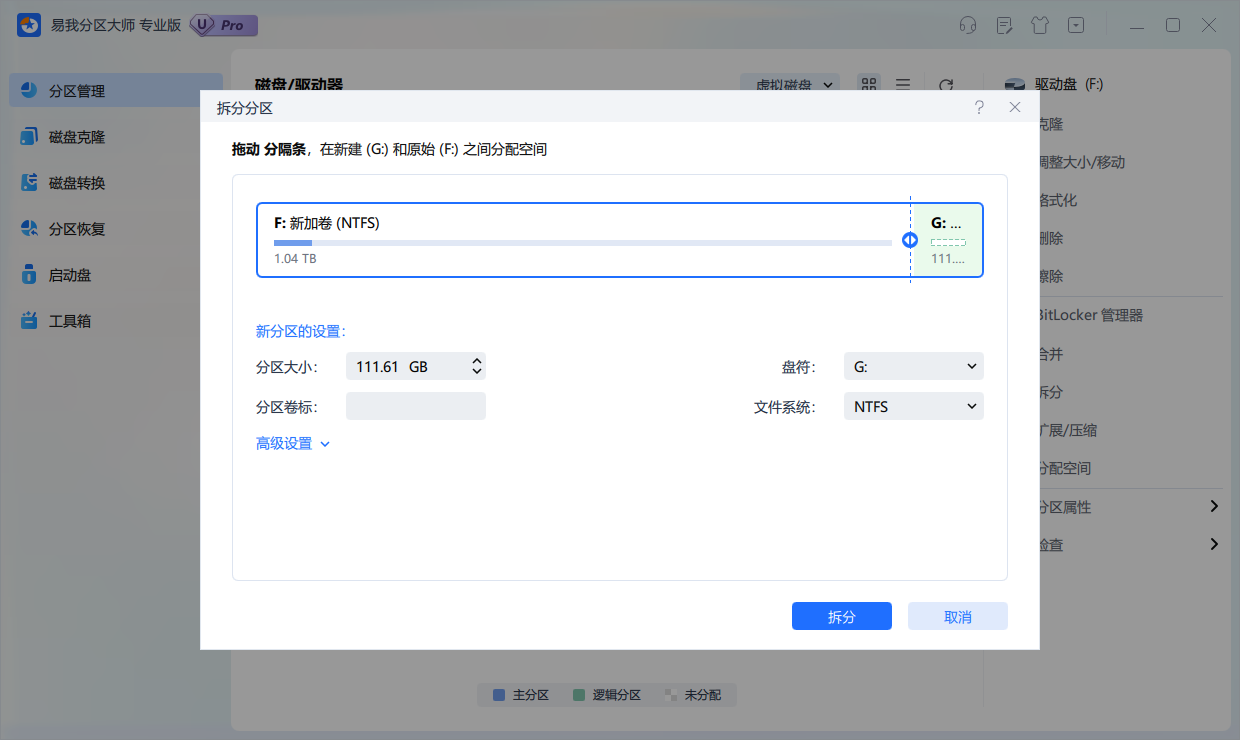
步骤4. 在弹出的窗口中点击【执行1个任务】并【应用】。
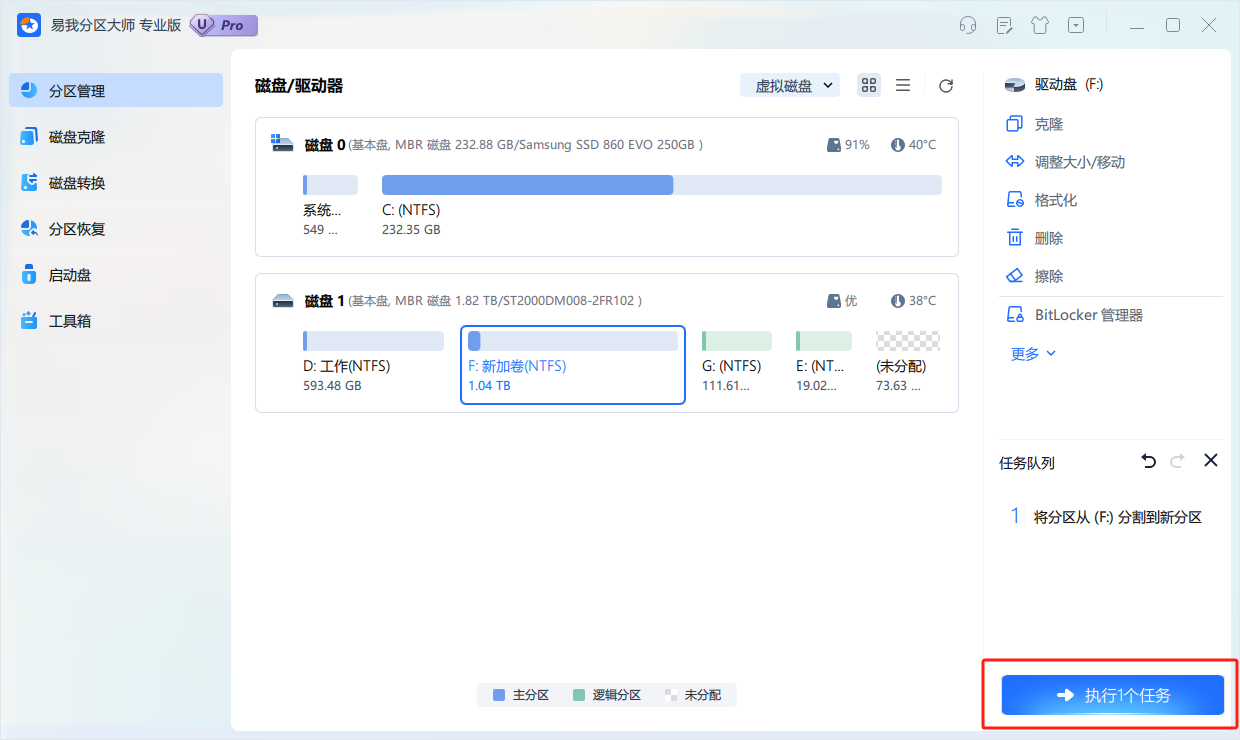
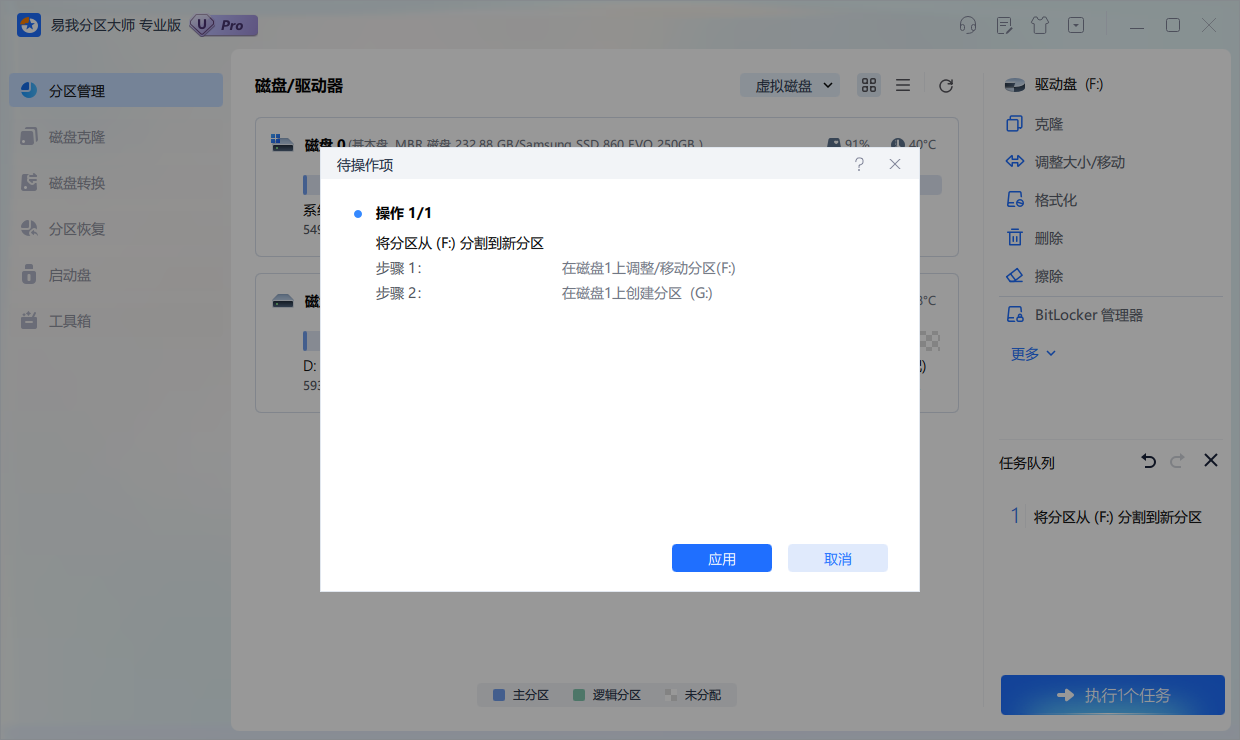
步骤5.等待新分区拆分完成,成功分盘出来,返回首页可以看见新的分区界面。
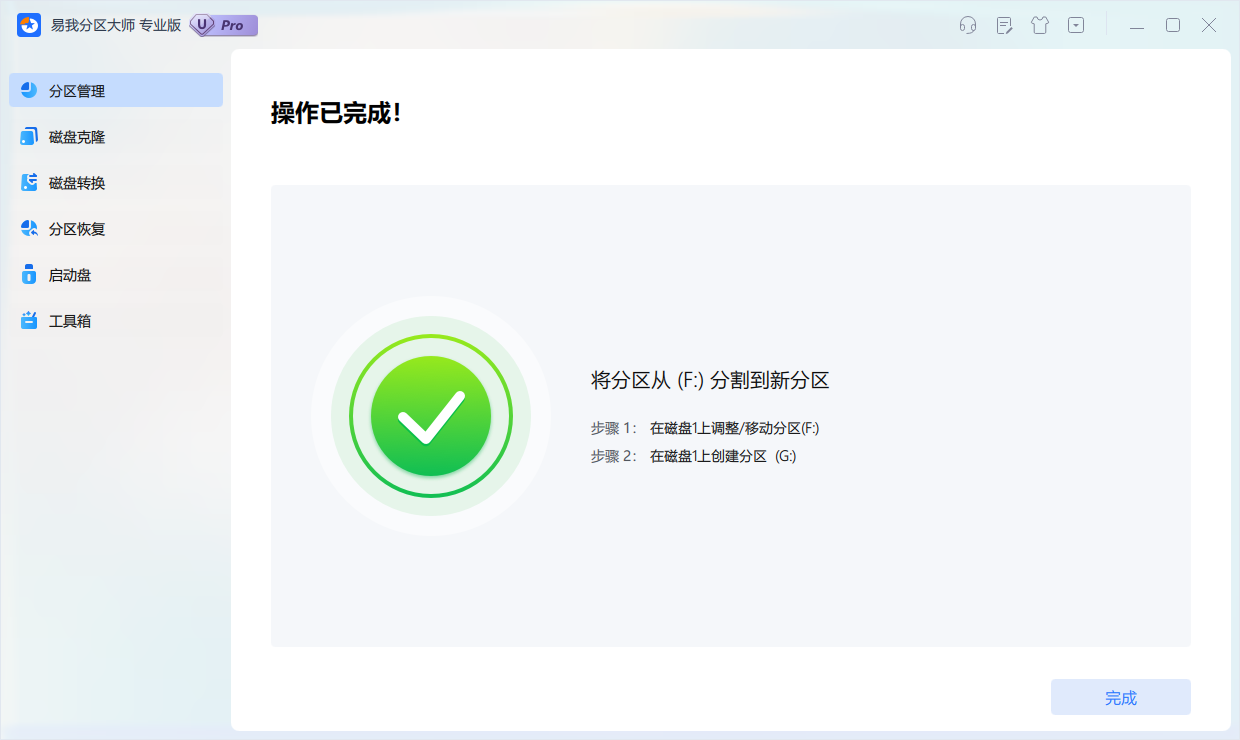
注意事项
- 系统稳定性:分区操作不会直接影响系统稳定性,但错误的操作可能导致数据丢失或系统无法启动。务必遵循指导,谨慎操作。
- 空间分配:合理规划分区大小,考虑到未来系统更新和应用程序安装的需求,避免C盘空间再次紧张。
- 防病毒软件:在进行分区操作前,暂时关闭防病毒软件,以防其干扰分区过程。
- 电源稳定:确保电脑连接稳定电源,避免在分区过程中因断电导致数据损坏。
文章总结
如何将C盘拆分成两个盘?将C盘拆分成两个盘是一个相对简单但需谨慎处理的过程,通过上述两种方法,您可以有效地管理磁盘空间,提升系统性能和数据安全性。如果您想要更简单、无损分区数据的方法,推荐直接使用易我分区大师软件。
以上就是如何将c盘拆分成两个盘?详解2种分区拆分技巧的内容了,文章的版权归原作者所有,如有侵犯您的权利,请及时联系本站删除,更多相关c盘分区的资讯,请关注收藏西西下载站。
下一篇:新手用的硬盘分区软件:易我分区大师











